Snadný a rychlý průvodce rootnutím systému Android

Po rootnutí telefonu s Androidem máte plný přístup k systému a můžete spouštět mnoho typů aplikací, které vyžadují root přístup.
Zde je návod, jak používat funkci Time Clock v Shifts na Microsoft Teams na iOS a Androidu.
Klikněte na tlačítko ... Více v dolní části aplikace Teams pro iOS nebo Android. Odtud budete muset kliknout na Shifty
Klepnutím na tlačítko Přehrát se můžete přihlásit na Shifts. Tím se spustí časovač a kolem ikony přehrávání se objeví kruh.
Pokud jste skončili s prací, jdete na oběd nebo máte přestávku, můžete klepnout na ikonu zastavení a časovač pozastavit a ukončit.
Po skončení směny uvidíte vše podle vašeho místního časového pásma. Každou směnu můžete upravit nebo potvrdit. Pokračujte kliknutím na tlačítko Upravit nebo Potvrdit.
Jedna z integrovaných funkcí Microsoft Teams je známá jako směny. Pokud to váš správce IT povolí, mohou manažeři a zaměstnanci používat Směny ke správě pracovní doby, plánů a dokonce i hodin. Už jsme si ukázali, jak lze směny používat na desktopové verzi Teams , ale nyní zaměříme naši pozornost také na hodiny. Zde je návod, jak používat Time Clock v Shifts na Microsoft Teams na iOS a Android.
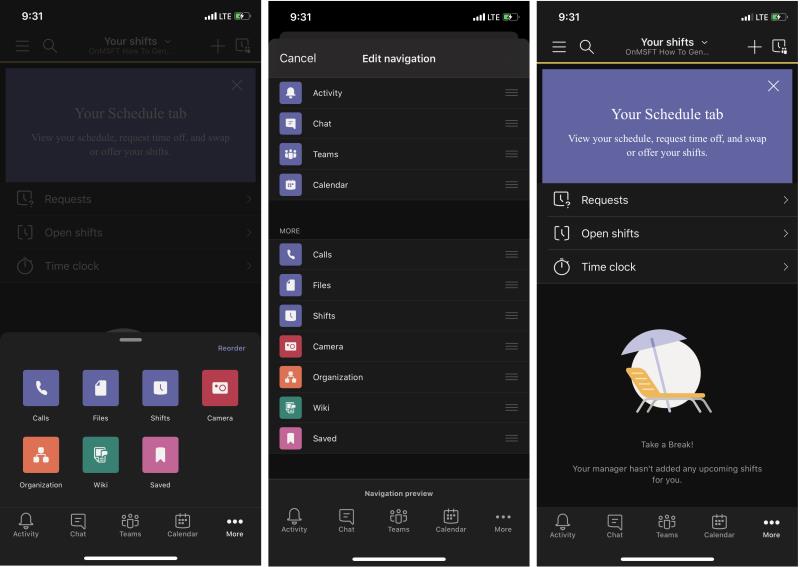
Chcete-li se dostat k Time Clock na Teams na iOS nebo Androidu, musíte nejprve otevřít Shifts. Chcete-li to provést, klikněte na tlačítko ... Více ve spodní části obrazovky. Odtud budete muset kliknout na Shifty. Pokud chcete, můžete také kliknout na tlačítko Změnit pořadí v horní části obrazovky, změnit navigaci a přidat na hlavní lištu posuny.
Jakmile najdete Shifts, klepnutím jej otevřete. Měli byste vidět některé věci, jako jsou požadavky, otevřené směny. Poté pod ním budou Časové hodiny. Chcete-li přejít k dalšímu kroku, klikněte na toto tlačítko.
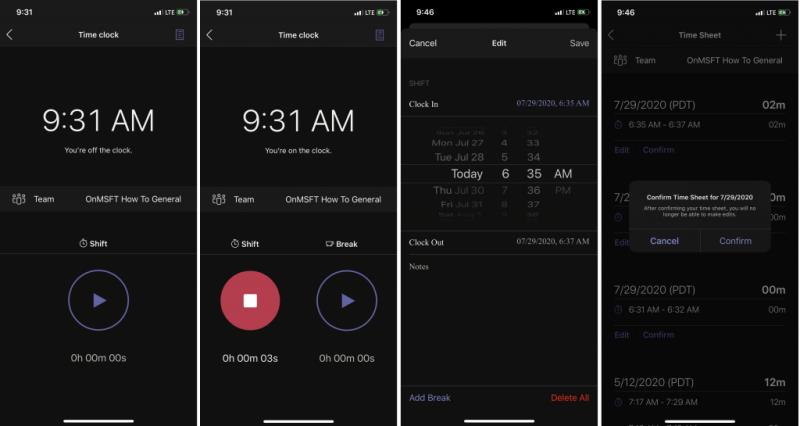
Mějte na paměti, že abyste mohli pokračovat, budete moci hodiny používat pouze v případě, že je pro vás nastavil manažer a správce IT prostřednictvím Teams. V každém případě, nyní, když jsou Časové hodiny otevřené, měli byste na obrazovce vidět zprávu s upozorněním, že nemáte hodiny. Nelekejte se.
Můžete se přihlásit klepnutím na tlačítko přehrávání. Tím se spustí časovač a kolem ikony přehrávání se objeví kruh. Jakmile se přestane točit, Teams začnou hlásit vaši směnu do práce. Poběží na pozadí, i když je aplikace zavřená. Pokud jste skončili s prací, jdete na oběd nebo máte přestávku, můžete klepnout na ikonu zastavení a časovač pozastavit a ukončit.
Jakmile klepnete na stop timer, uvidíte seznam vašich směn na časovém rozvrhu. Uvidíte vše uvedené podle vašeho místního časového pásma. Každý ze svých posunů můžete upravit nebo potvrdit. Pokračujte kliknutím na tlačítko Upravit nebo Potvrdit. Tlačítko Upravit vám umožní přidávat do Shift poznámky o incidentech nebo jiných problémech. Můžete také změnit konkrétní čas, smazat celou směnu a v případě potřeby přidat přestávku nebo přidat další směny kliknutím na ikonu + v horní části obrazovky. Po dokončení můžete odeslat a váš manažer jej bude moci schválit.
Díky vysvětleným hodinám času je toho ještě mnohem více, co lze udělat pomocí Směn v Teams. Pomocí funkce vyhledávání můžete procházet staré směny, zadávat nové požadavky nebo prohlížet otevřené směny ve vaší organizaci. Samozřejmě si také užijete plný zážitek v desktopové verzi Teams.
Považujete aplikaci Shifts v Teams za užitečnou? Podívejte se na to nyní a dejte nám vědět v komentářích níže. A dále sledujte naše centrum zpráv Microsoft 365 .
Po rootnutí telefonu s Androidem máte plný přístup k systému a můžete spouštět mnoho typů aplikací, které vyžadují root přístup.
Tlačítka na vašem telefonu s Androidem neslouží jen k nastavení hlasitosti nebo probuzení obrazovky. S několika jednoduchými úpravami se z nich mohou stát zkratky pro rychlé pořízení fotografie, přeskakování skladeb, spouštění aplikací nebo dokonce aktivaci nouzových funkcí.
Pokud jste si v práci nechali notebook a musíte poslat šéfovi naléhavou zprávu, co byste měli dělat? Použijte svůj chytrý telefon. Ještě sofistikovanější je proměnit telefon v počítač pro snazší multitasking.
Android 16 má widgety pro zamykací obrazovku, které vám umožňují měnit zamykací obrazovku dle libosti, díky čemuž je zamykací obrazovka mnohem užitečnější.
Režim Obraz v obraze v systému Android vám pomůže zmenšit video a sledovat ho v režimu obraz v obraze, takže video budete moci sledovat v jiném rozhraní, abyste mohli dělat i jiné věci.
Úprava videí na Androidu bude snadná díky nejlepším aplikacím a softwaru pro úpravu videa, které uvádíme v tomto článku. Ujistěte se, že budete mít krásné, kouzelné a elegantní fotografie, které můžete sdílet s přáteli na Facebooku nebo Instagramu.
Android Debug Bridge (ADB) je výkonný a všestranný nástroj, který vám umožňuje dělat mnoho věcí, jako je vyhledávání protokolů, instalace a odinstalace aplikací, přenos souborů, rootování a flashování vlastních ROM, vytváření záloh zařízení.
S aplikacemi s automatickým klikáním. Při hraní her, používání aplikací nebo úkolů dostupných na zařízení nebudete muset dělat mnoho.
I když neexistuje žádné magické řešení, malé změny ve způsobu nabíjení, používání a skladování zařízení mohou výrazně zpomalit opotřebení baterie.
Telefon, který si mnoho lidí v současnosti oblíbilo, je OnePlus 13, protože kromě špičkového hardwaru disponuje také funkcí, která existuje již desítky let: infračerveným senzorem (IR Blaster).
Google Play je pohodlný, bezpečný a funguje dobře pro většinu lidí. Existuje však celý svět alternativních obchodů s aplikacemi – některé nabízejí otevřenost, jiné upřednostňují soukromí a některé jsou jen zábavnou změnou tempa.
TWRP umožňuje uživatelům ukládat, instalovat, zálohovat a obnovovat firmware na svých zařízeních, aniž by se museli obávat ovlivnění stavu zařízení při rootování, flashování nebo instalaci nového firmwaru na zařízeních Android.
Pokud si myslíte, že své zařízení Galaxy dobře znáte, Good Lock vám ukáže, co všechno toho dokáže.
Většina z nás se k nabíjecímu portu smartphonu chová, jako by jeho jediným úkolem bylo udržovat baterii naživu. Ale tento malý port je mnohem výkonnější, než si myslíme.
Pokud vás už nebaví obecné tipy, které nikdy nefungují, zde je několik, které tiše mění způsob, jakým fotografujete.
Většina dětí si raději hraje než se učí. Tyto mobilní hry, které jsou zároveň vzdělávací i zábavné, však malé děti zaujmou.
Podívejte se na Digitální pohodu na svém telefonu Samsung a zjistěte, kolik času trávíte během dne na telefonu!
Aplikace pro falešné hovory vám pomůže vytvářet hovory z vašeho vlastního telefonu, abyste se vyhnuli nepříjemným a nechtěným situacím.
Pokud chcete svůj telefon skutečně ochránit, je načase, abyste ho začali zamykat, abyste zabránili krádeži a zároveň jej ochránili před hackerskými útoky a podvody.
USB port na vašem telefonu Samsung slouží k více než jen nabíjení. Od proměny telefonu ve stolní počítač až po napájení jiných zařízení, tyto málo známé aplikace změní způsob, jakým své zařízení používáte.
Microsoft Teams je klíčovou platformou pro videokonference. Naučte se, jak <strong>zablokovat</strong> a <strong>odblokovat</strong> uživatele, aby byl váš chat čistý.
Všechny informace o tom, jak snadno a rychle odinstalovat aplikace nebo programy ve Windows 10. Uvolněte místo na vašem PC.
Když pracujete mimo svůj stůl, můžete získat přístup k počítači pomocí Připojení ke vzdálené ploše systému Windows. Naučte se, jak správně povolit připojení ke vzdálené ploše v systému Windows 10.
Naučte se, jak upravit profilový obrázek v Microsoft Teams a vylepšit svou online prezentaci. Získejte tipy na změnu a řešení problémů.
Zjistěte, jak zjistit, kolik hodin jste strávili hraním Fortnite. Návod krok za krokem a tipy na sledování herních statistik.
Objevilo se na obrazovce oznámení „Vaše organizace spravuje aktualizace na tomto počítači“? Zde je návod, jak se této zprávy zbavit se špičkovými řešeními.
Zjistěte, jak získat Crown Emote ve Fortnite a posuňte své herní dovednosti na vyšší úroveň. Vytvořte si strategii a získejte respekty ostatních hráčů!
Pokud se lišta nástrojů nezobrazuje v Dokumentech Google, vraťte ji zpět jejím skrytím nebo získáním oprávnění k úpravám. Pokud selžou, použijte doporučený prohlížeč.
Zjistěte, jak efektivně ukončit schůzku Google Meet jako hostitel nebo účastník, a co dělat, když chcete pokračovat ve schůzce bez hostitele.
Nechte výčitky odesílatele pryč a zjistěte, jak odstranit zprávy Slack. Zde také najdete podrobný návod pro hromadné mazání zpráv Slack.


























